Auparavant, nous avons essayé de nombreux outils d'émulation d'applications Android tels que Genymotion, Virtualbox, Android SDK, etc. pour essayer d'exécuter des applications Android dessus. Mais, avec ce nouveau Chrome Android Runtime, nous sommes en mesure d'exécuter des applications Android sur notre navigateur Chrome. Voici donc les étapes que nous devrons suivre pour installer des applications Android sur Ubuntu à l'aide d'ARChon Runtime.
Google avait annoncé que le premier ensemble d'applications Android était prêt à fonctionner de manière native sur Chrome OS, une fonctionnalité rendue possible grâce à un nouveau "Android Runtime". ' extension. Maintenant, un développeur nommé Vlad Filippov a trouvé un moyen d'apporter des applications Android à Chrome sur le bureau. Son script chromeos-apk et l'extension ARChon Android Runtime fonctionnent main dans la main pour intégrer les applications Android au navigateur Chrome sur les ordinateurs de bureau Windows, Mac et Linux.
Les performances de ces applications pendant l'exécution ne sont pas très bonnes. De même, comme il s'agit à la fois d'un reconditionnement non officiel de l'environnement d'exécution officiel et de l'exécution en dehors du système d'exploitation Chrome de Google, l'intégration du système comme la webcam, les haut-parleurs, etc. peut être inégale ou inexistante.
Installer Chrome
Tout d'abord, nous aurons besoin de Chrome installé sur notre machine, Chrome version 37 ou supérieure est requis . Nous pouvons les télécharger à partir de la page de téléchargement du navigateur Chrome.
Si vous souhaitez installer une version Dev Channel, vous devrez suivre la procédure ci-dessous.
Nous devrons ajouter une liste de sources de référentiel pour Google Chrome, ce qui peut être fait à l'aide de la commande suivante.
$ wget -q -O - https://dl-ssl.google.com/linux/linux_signing_key.pub | sudo apt-key add -
$ sudo sh -c 'echo "deb http://dl.google.com/linux/chrome/deb/ stable main" >> /etc/apt/sources.list.d/google-chrome.list'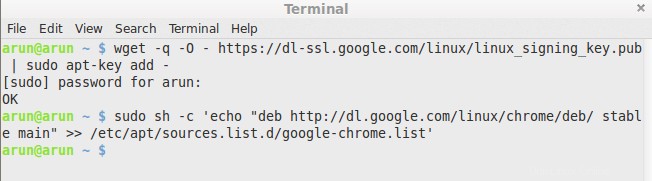
Après avoir ajouté la liste des sources du référentiel, nous devrons mettre à jour l'index du référentiel local à l'aide de la commande ci-dessous.
$ sudo apt-get updateMaintenant, nous allons installer google chrome unstable qui est la version dev.
$ sudo apt-get install google-chrome-unstableInstallation d'Archon Runtime
Ensuite, nous devrons télécharger l'ergo sur mesure officiellement non approuvé par Google ou Chromium Android Runtime créé par Vlad Filippov. Cela diffère de la version officielle de plusieurs manières, la principale étant qu'elle peut être utilisée sur les versions de bureau du navigateur. Voici ci-dessous le runtime que nous devons télécharger, veuillez sélectionner l'un des éléments suivants en fonction de votre partie d'Ubuntu installée.
This project not been updated for last few years, probably may not run. Please test at your own risk.
Pour 32 bits Distributions Ubuntu :
Télécharger Archron pour Ubuntu 32 bits
Pour 64 bits Distributions Ubuntu :
Télécharger Archron pour Ubuntu 64 bits
Une fois le runtime entièrement téléchargé, vous devrez extraire le contenu des fichiers .zip et déplacer le répertoire résultant vers Home. Voici les commandes essentielles pour cette étape pour télécharger et extraire le contenu.
$ wget https://github.com/vladikoff/chromeos-apk/releases/download/v3.0.0/ARChon-v1.1-x86_32.zip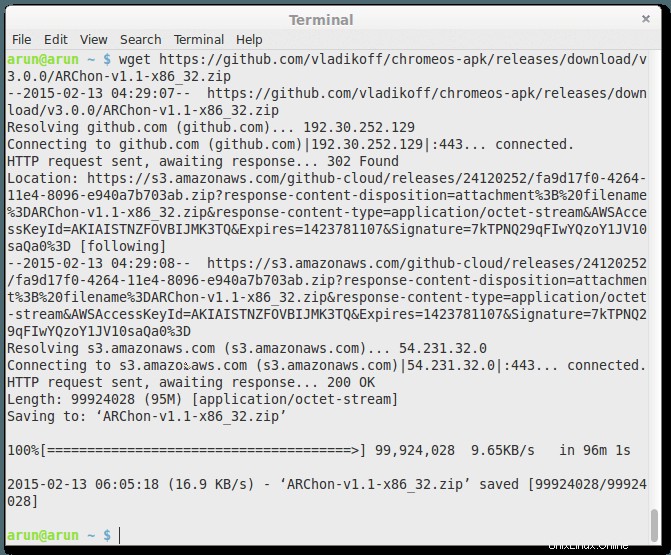
$ unzip ARChon-v1.1-x86_32.zip ~/Maintenant, pour installer le runtime, nous allons ouvrir notre dernier Google Chrome et accéder à l'url chrome://extensions/ ensuite, nous devrons cocher "Activer le mode développeur ’. Enfin, nous allons cliquer sur "charger l'extension décompressée ' et sélectionnez le dossier qui a été placé dans ~/Home .
Installer ChromeOS-APK
Convertir manuellement les APK est quelque chose que vous n'avez vraiment plus besoin de faire si vous utilisez l'une des applications mentionnées ci-dessus - vous devrez installer l'utilitaire JavaScript de ligne de commande "chromeos-apk". Ceci est disponible pour l'installation via le gestionnaire de modules de nœuds (npm). Pour installer nmp et chromeos-apk, nous devrons exécuter la commande suivante dans un shell ou un terminal.
$ sudo apt-get install npm nodejs nodejs-legacySi vous utilisez un système d'exploitation 64 bits , vous devez récupérer la bibliothèque suivante, pour ce faire, exécutez les commandes ci-dessous dans un shell ou un terminal.
$ sudo apt-get install lib32stdc++6Exécutez maintenant la commande pour installer le dernier chromeos-apk :
$ npm install -g chromeos-apk@latest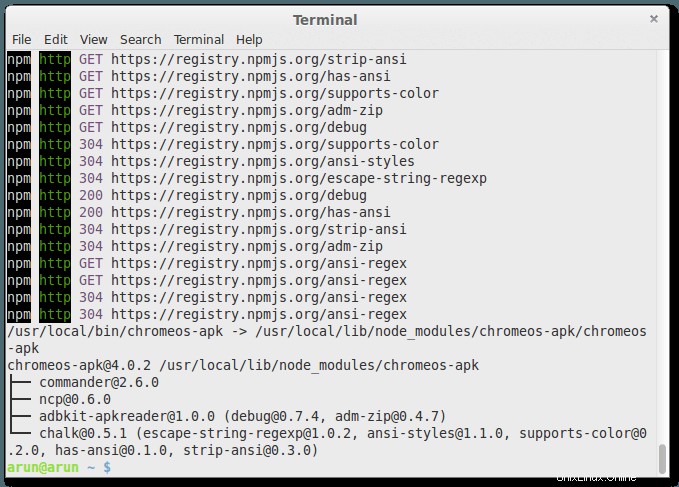
Selon la configuration de votre système, vous devrez peut-être exécuter cette dernière commande en tant que sudo.
Maintenant, nous allons demander à Google de trouver un APK d'une application pour l'essayer, en gardant à l'esprit que toutes les applications Android ne fonctionneront pas, et ceux qui le sont peuvent être instables ou manquer de fonctionnalités. La plupart des messageries prêtes à l'emploi ne fonctionnent pas.
Convertir l'APK
Placez votre APK Android dans ~/Home , puis retournez au Terminal pour le convertir à l'aide de la commande suivante :
$ chromeos-apk myapp.apk --archonSi vous souhaitez que l'application soit en mode plein écran, exécutez plutôt ce qui suit :
$ chromeos-apk myapp.apk --archon --tabletRemarque :Veuillez remplacer myapp.apk par le nom de fichier de l'application Android APK que vous souhaitez convertir.
Pour notre facilité, nous pouvons également utiliser Twerk pour le processus de conversion si nous voulons ignorer cette étape.
Exécuter Android Apk
Enfin, nous devrons ouvrir notre navigateur Chrome, puis accéder à la page chrome://extensions et activer le mode développeur, puis appuyer sur le bouton "Charger l'extension décompressée" et sélectionner le dossier créé par le script ci-dessus.
Maintenant, nous pouvons ouvrir le lanceur d'applications Chrome pour l'exécuter.
Conclusion
Hourra! Nous avons installé avec succès l'application Android Apk dans notre navigateur de bureau préféré, à savoir le navigateur Chrome. Cet article concerne le populaire Chrome Android Runtime appelé Archon créé par Vlad Filippov. Ce runtime nous permet d'exécuter des fichiers Apk convertis dans notre navigateur Chrome. Il n'a pas encore pris en charge les applications de messagerie comme Whatsapp, etc. Donc, si vous avez des questions, des suggestions, des commentaires, veuillez les écrire dans la zone de commentaires ci-dessous. Merci ! Profite bien d'Archon :-)